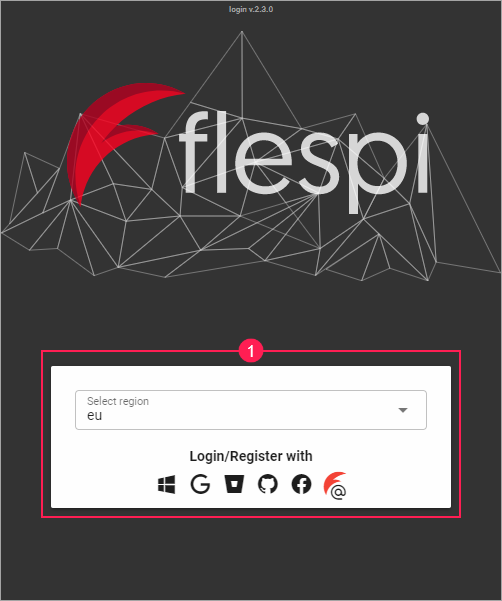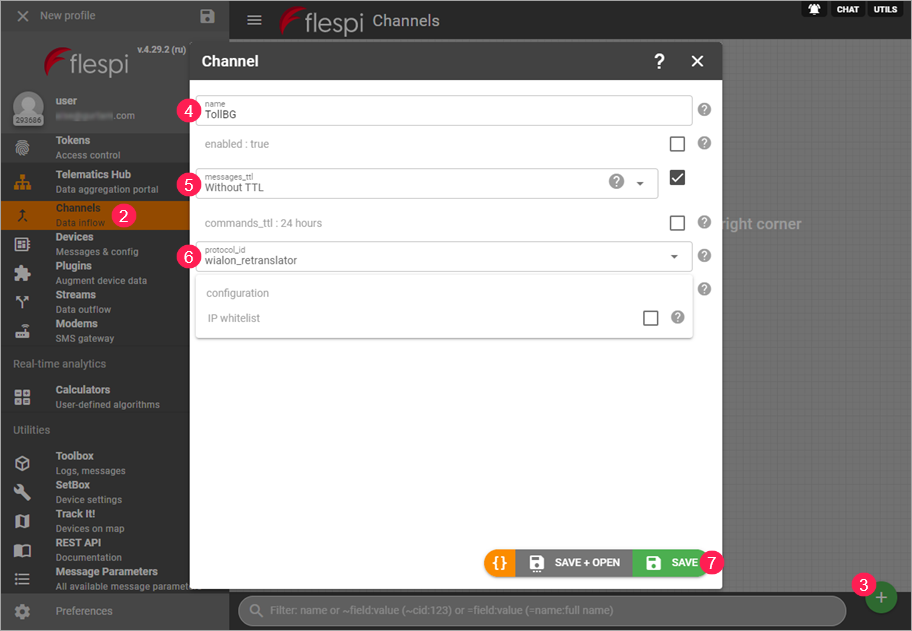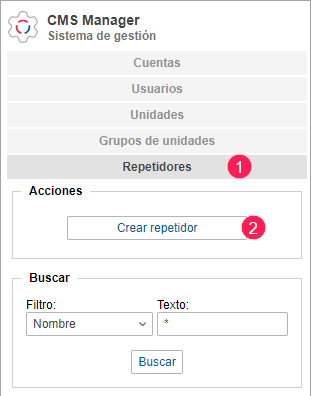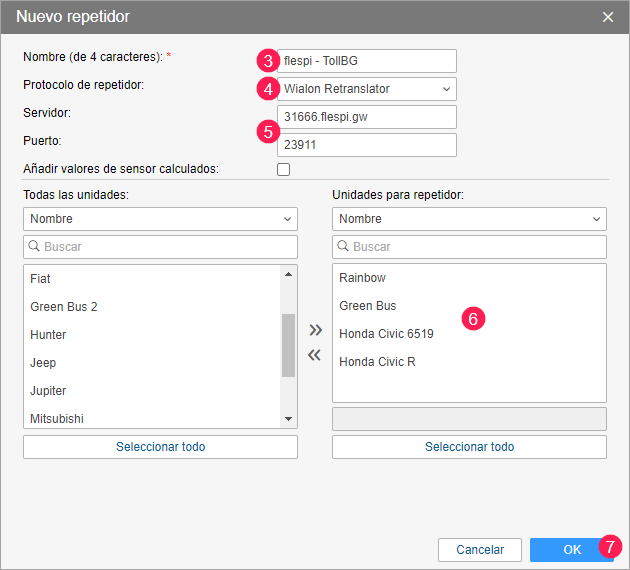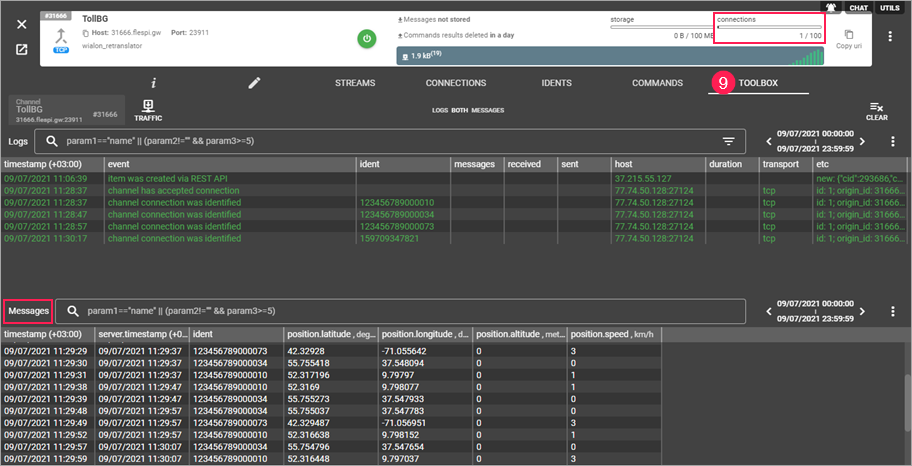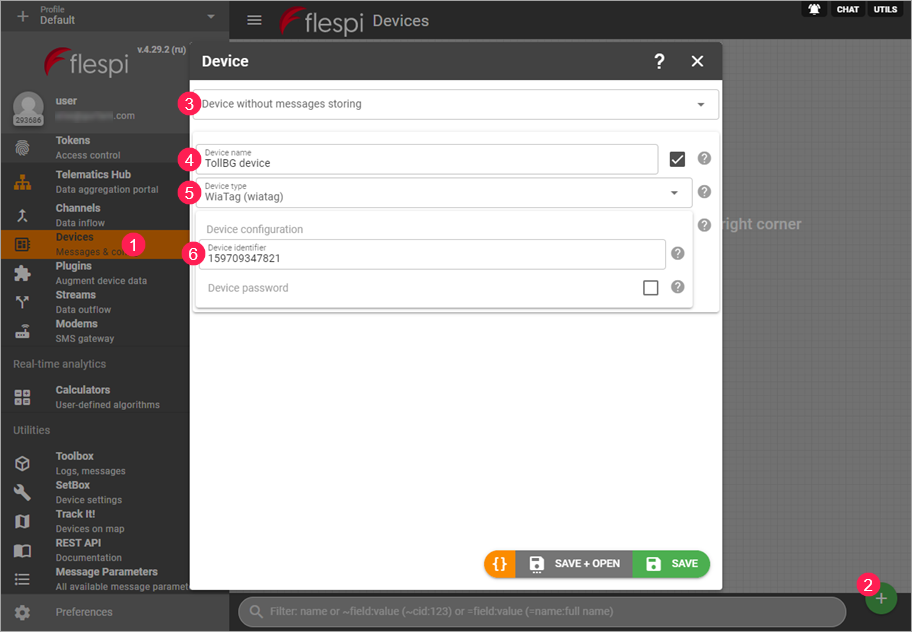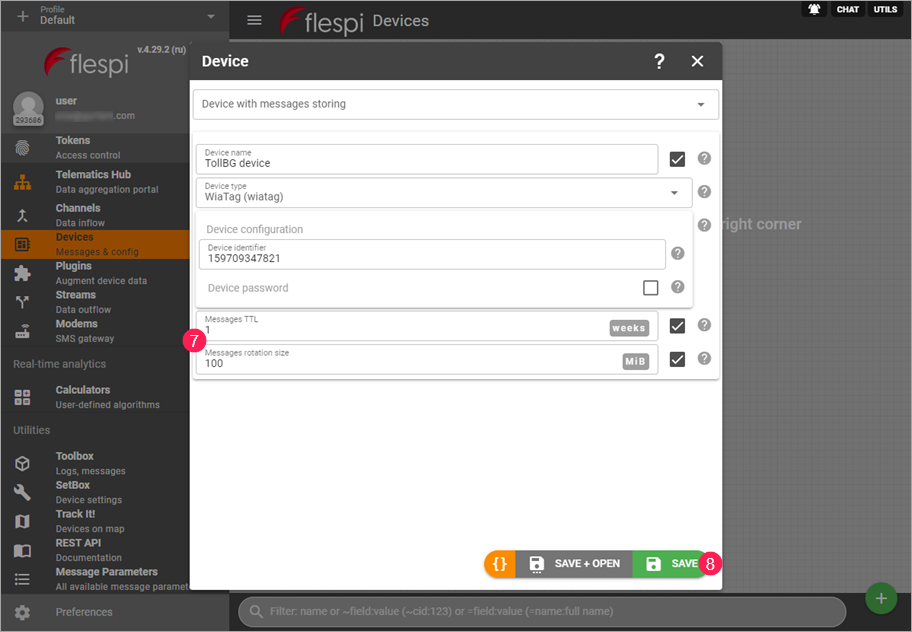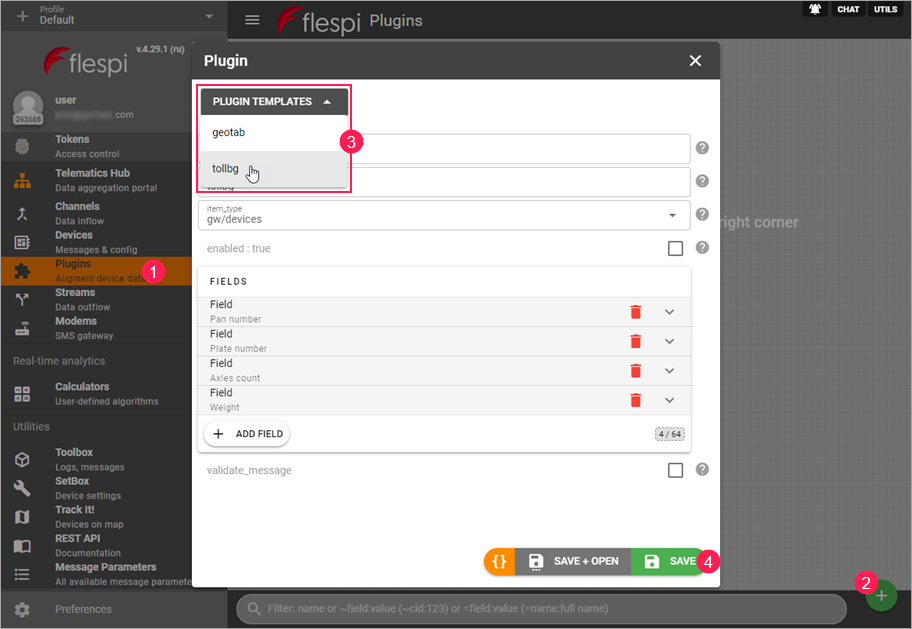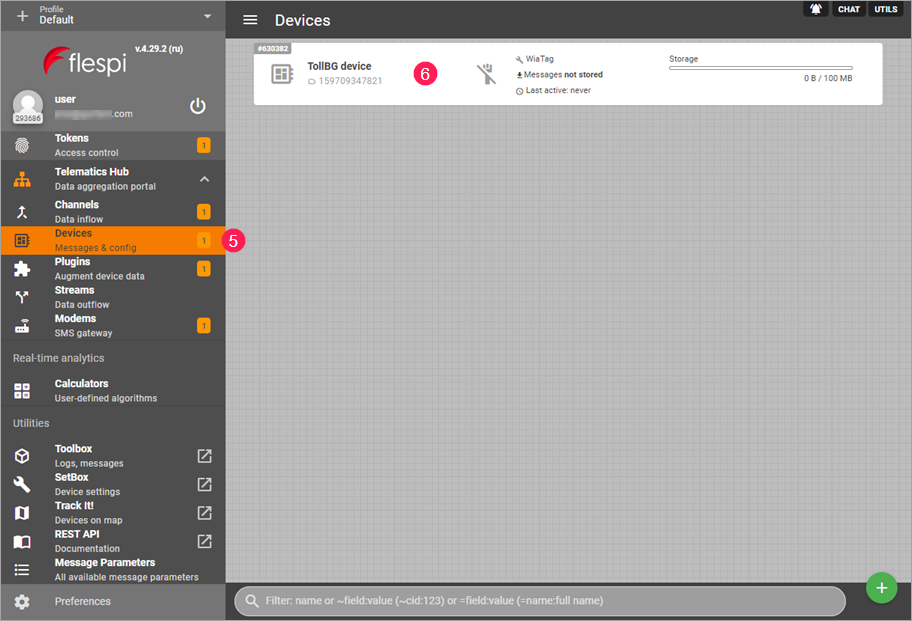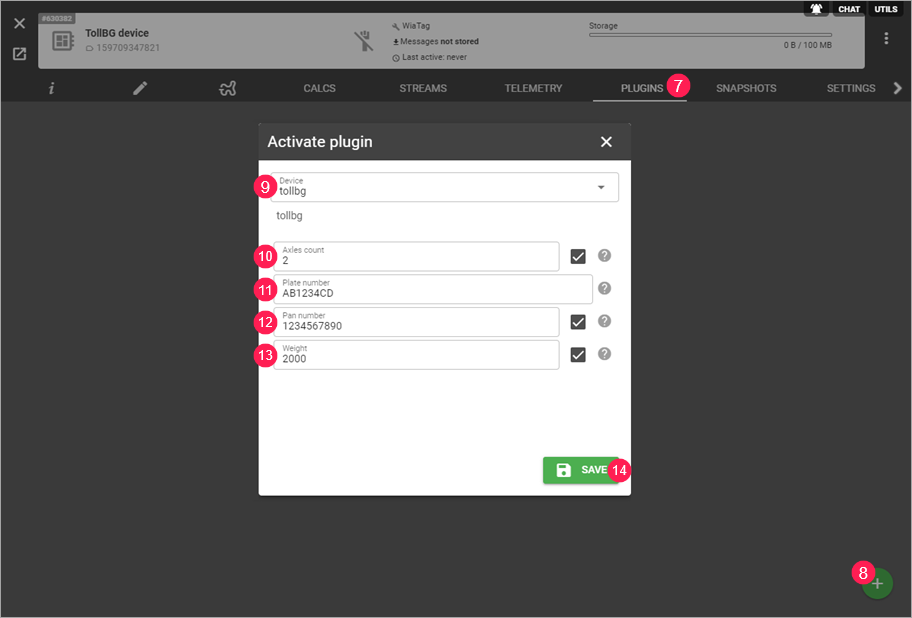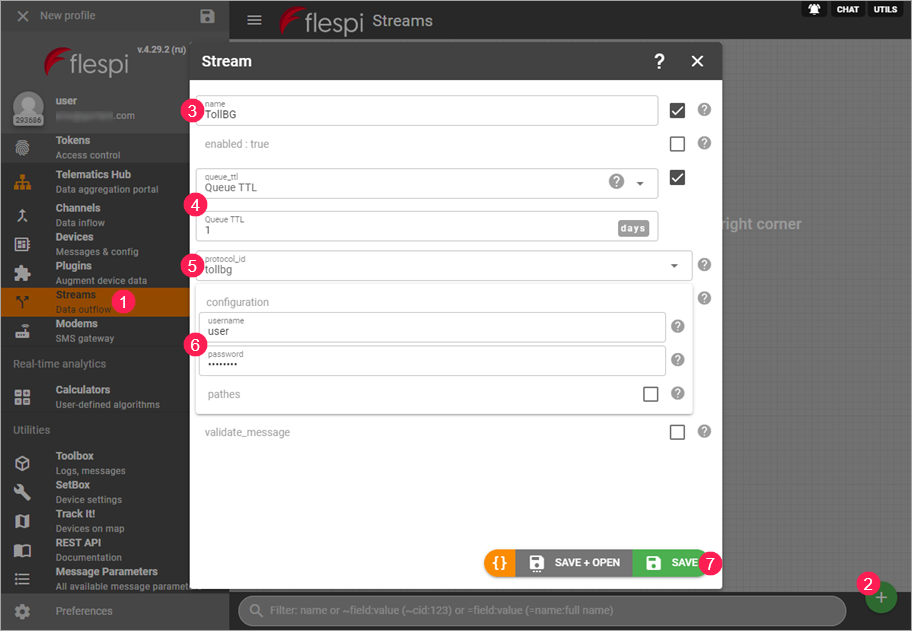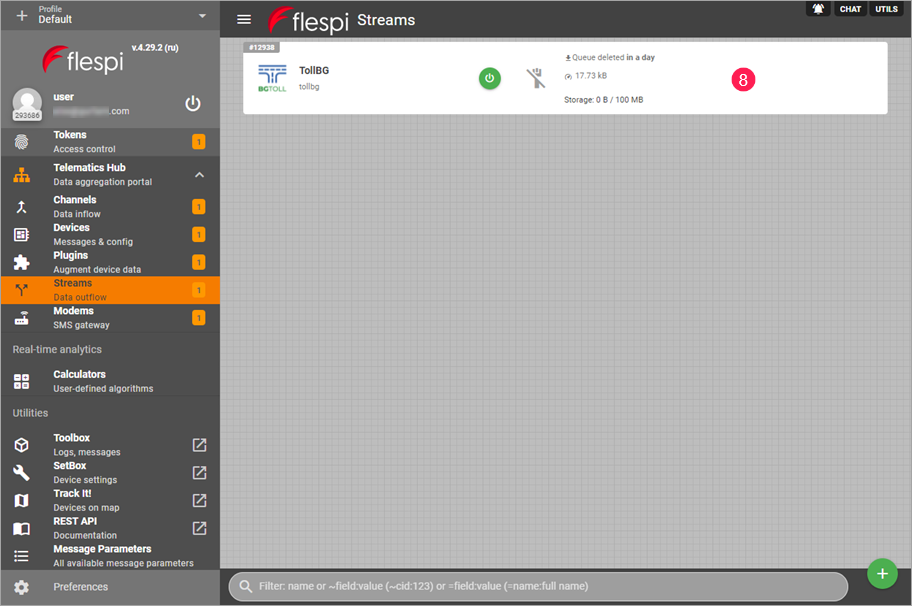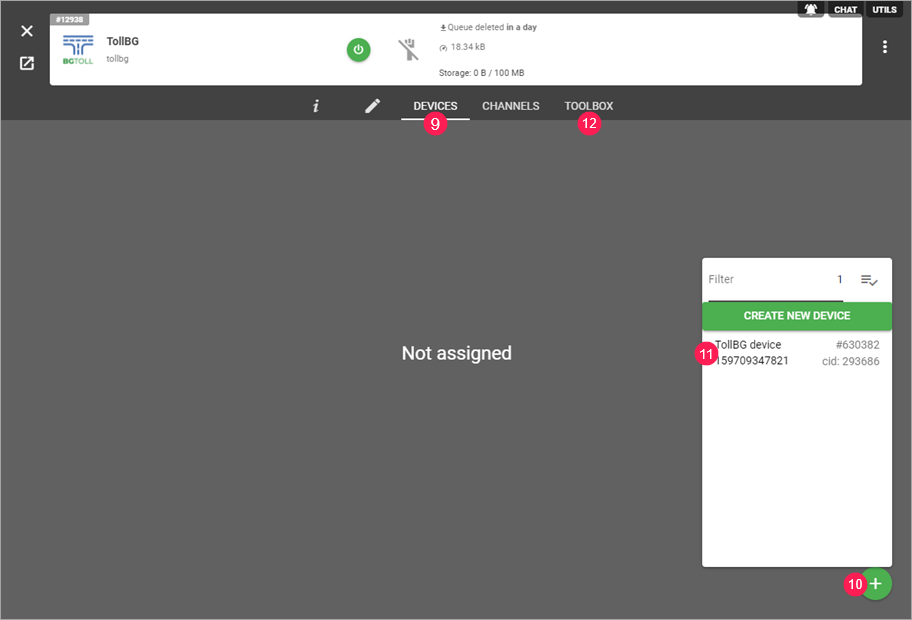En este artículo se describe cómo configurar unidades para el pago automático de peajes en Bulgaria a través del sistema Toll BG. El proceso de configuración comprende las siguientes etapas:
- registro en el sistema Toll BG;
- creación del canal en flespi;
- creación del repetidor en Wialon;
- creación del dispositivo en flespi;
- configuración del complemento en flespi;
- configuración del flujo en flespi.
Al realizar todas las etapas, los mensajes de unidades se retransmiten desde Wialon a la plataforma backend flespi donde se les agregan los datos necesarios para el pago. Luego los mensajes se envían desde flespi al sistema Toll BG.
Registro en el sistema Toll BG
Para registrarse en el sistema Toll BG, siga los pasos a continuación.
- Regístrese en el sitio tollbg.eu (el botón Request service).
- Obtenga credenciales e indique las matrículas de los vehículos para los cuales desea configurar el pago automático de peajes.
- Indique https://flespi.io/gw/hooks/toll_health como punto de conexión (endpoint) al cual debe enviarse la solicitud para comprobar el estado de la plataforma flespi.
Creación del canal en flespi
Para que la plataforma flespi reciba los mensajes de unidades que se retransmiten desde Wialon, hay que crear un canal (Channel) en la misma. Para hacerlo, siga los pasos a continuación.
1. Regístrese en el hub telemático (Telematics Hub).
2. Abra la pestaña Channels.
3. Apriete el botón en el rincón inferior derecho de la pantalla.
4. En el campo name indique el nombre del canal.
5. Active la opción messages_ttl y escoja Without TTL en la lista desplegable.
6. En el campo protocol_id indique wialon_retranslator.
7. Apriete Save.
8. Copie la dirección del servidor (Host) y el puerto (Port) del canal creado usando el icono .
Creación del repetidor en Wialon
Para que los mensajes de unidades se retransmitan desde Wialon a la plataforma flespi, hay que crear un repetidor en Wialon. Para hacerlo, siga los pasos a continuación.
1. En el sistema de gestión, abra la pestaña Repetidores.
2. Apriete Crear repetidor.
3. Indique el nombre del repetidor.
4. Escoja Wialon Retranslator como protocolo de repetidor.
5. Indique la dirección del servidor (Host) y el puerto (Port) del canal flespi en los campos Servidor y Puerto, respectivamente.
6. Usando el icono en forma de flecha, mueva de la lista Todas las unidades a la lista Unidades para repetidor aquellas unidades para las cuales desea configurar el pago automático de peajes.
7. Apriete OK.
8. Actualice la página e inicie el repetidor.
9. En la plataforma flespi, haga clic en la tarjeta del canal y asegúrese de que se ha establecido al menos una conexión (Connection) y de que en la pestaña Toolbox se muestran mensajes de unudades (Messages).
No se puede modificar el ID único de las unidades seleccionadas para el repetidor.
Creación del dispositivo en flespi
Para cada unidad cuyos mensajes deben enviarse al sistema Toll BG, hay que crear un dispositivo (Device) en la plataforma flespi. Para hacerlo, siga los pasos a continuación.
1. En el hub telemático abra la pestaña Devices.
2. Apriete el botón en el rincón inferior derecho de la pantalla.
3. Escoja el dispositivo con la posibilidad de guardar mensajes (Device with messages storing) o sin ella (Device without messages storing).
4. Active la opción Device name e indique el nombre del dispositivo.
5. En el campo Device type indique el tipo de dispositiovo de su unidad.
6. En la sección Device configuration indique el ID único de la unidad (Device identifier). Para algunos tipos de dispositivos, también se puede indicar la contraseña, el número de teléfono, etc.
7. Si en el tercer paso ha escogido el dispositivo con la posibilidad de guardar mensages, indique su período de almacenamiento (Messages TTL) y el tamaño total permitido (Messages rotation size).
8. Apriete Save.
Configuración del complemento en flespi
Para que los datos requeridos por el sistema Toll BG se agreguen a los mensajes de unidades, hay que crear un complemento (Plugin) en la plataforma flespi y activarlo para los dispositivos de estas unidades. Para hacerlo, siga los pasos a continuación.
1. En el hub telemático, abra la pestaña Plugins.
2. Apriete el botón en el rincón inferior derecho de la pantalla.
3. Apriete Plugin templates y escoja la plantilla tollbg.
4. Apriete Save.
5. Abra la pestaña Devices.
6. Haga clic en la tarjeta del dispositivo cuyos mensajes deben enviarse al sistema Toll BG.
7. Abra la pestaña Plugins.
8. Apriete el botón en el rincón inferior derecho de la pantalla.
9. En la lista desplegable escoja el complemento tollbg.
10. Active la opción Axles count e indique la cantidad de rotaciones del eje (opcional).
11. En el campo Plate number introduzca la matrícula del vehículo.
12. Active la opción Pan number e introduzca el número PAN recibido al registrarse en el sistema Toll BG.
13. Active la opción Weight e indique el peso del vehículo (opcional).
14. Apriete Save.
Configuración del flujo en flespi
Para que los mensajes de unidades con los datos agregados se envíen desde la plataforma flespi al sistema Toll BG, hay que crear un flujo (Stream) en flespi y asignarle los dispositivos de unidades. Para hacerlo, siga los pasos a continuación.
1. En el hub telemático, abra la pestaña Streams.
2. Apriete el botón en el rincón inferior derecho de la pantalla.
3. Active la opción name e indique el nombre del flujo.
4. Active la opción queue_ttl e indique el período durante el cual deben guardarse los mensajes no enviados cuando el sistema Toll BG no está disponible. Al terminar el período indicado, estos mensajes no se envían. Si los mensajes deben enviarse solo en tiempo real, escoja Queue with realtime delivery only en la lista desplegable. Por defecto, el período de almacenamiento de los mensajes no enviados es de un día.
5. En el campo protocol_id indique tollbg.
6. En la sección configuration introduzca su nombre de usuario (username) y contraseña (password) utilizados para autorizarse en el sistema Toll BG.
7. Apriete Save.
8. Haga clic en la tarjeta del flujo.
9. Abra la pestaña Devices.
10. Apriete el botón en el rincón inferior derecho de la pantalla.
11. Seleccione los dispositivos que desea asignar al flujo. Para asignar todos a la vez, haga clic en el icono .
12. Abra la pestaña Toolbox y siga el envío de mensajes al sistema Toll BG.